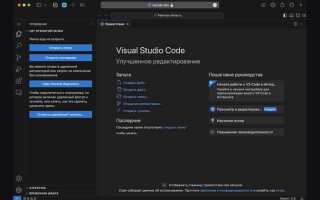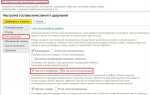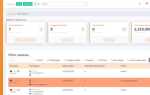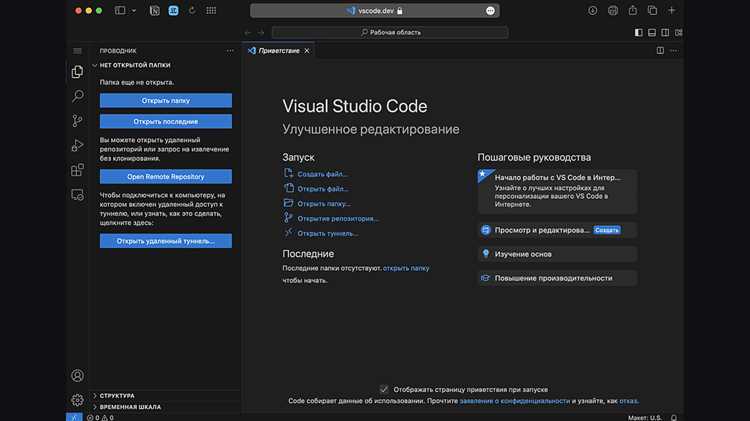
Visual Studio – мощная среда разработки, поддерживающая несколько языков программирования, включая C#, C++, Python и JavaScript. Для успешного запуска кода важно правильно настроить проект и понять ключевые функции интерфейса.
Первый шаг – создание нового проекта или открытие существующего решения. Для этого используйте меню File → New → Project или File → Open → Project/Solution. Далее необходимо выбрать шаблон, соответствующий вашему языку и типу приложения, чтобы Visual Studio автоматически сконфигурировала окружение.
После открытия проекта проверьте, что в верхней панели выбран правильный стартап-проект – тот, который будет запускаться при выполнении кода. Для запуска кода используется кнопка Start (F5) для запуска с отладкой или Ctrl+F5 для запуска без отладки.
Запуск кода в Visual Studio: пошаговая инструкция
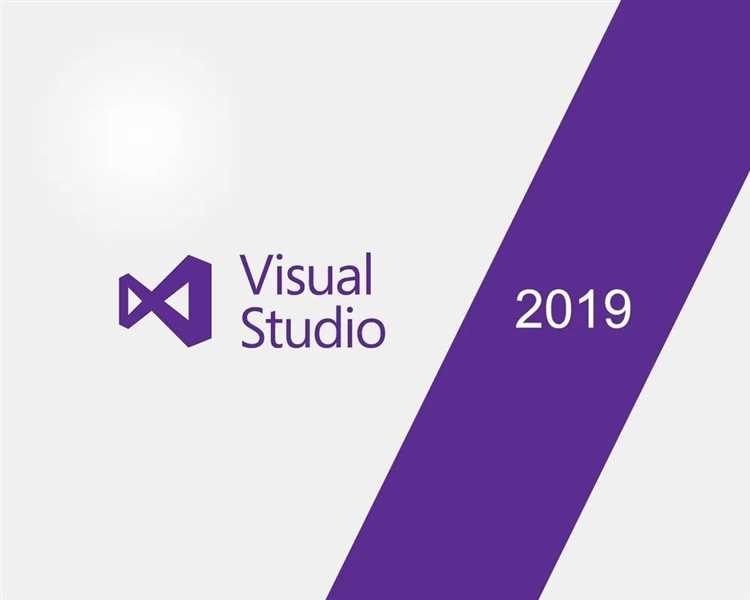
Шаг 1. Откройте Visual Studio и загрузите существующий проект или создайте новый через меню File → New → Project. Выберите нужный язык программирования и шаблон.
Шаг 2. Убедитесь, что выбран правильный стартовый файл или проект в панели Solution Explorer. Для смены стартового проекта щёлкните по нужному правой кнопкой и выберите Set as StartUp Project.
Шаг 3. Проверьте настройки конфигурации сборки в верхней панели: Debug или Release, а также платформу (x86, x64, Any CPU).
Шаг 4. Нажмите F5 или кнопку Start Debugging (зелёный треугольник) для запуска кода с отладкой. Для запуска без отладки используйте Ctrl + F5.
Шаг 5. В случае ошибок сборки внимательно изучите окно Error List, перейдите к проблемным строкам и исправьте код.
Шаг 6. После успешного запуска приложение появится в отдельном окне или консоли. Используйте встроенные точки останова для анализа выполнения кода.
Шаг 7. Для остановки процесса нажмите Shift + F5 или кнопку Stop Debugging.
Установка Visual Studio и выбор необходимых компонентов
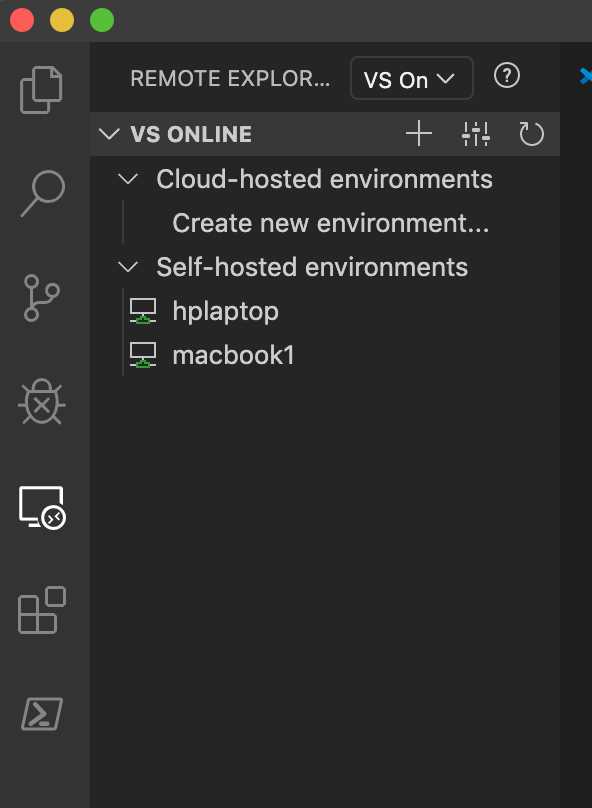
Перейдите на официальный сайт Microsoft Visual Studio: https://visualstudio.microsoft.com/. Выберите версию Community, Professional или Enterprise в зависимости от лицензии и нажмите «Скачать». Запустите установщик и выберите язык интерфейса.
В разделе выбора рабочих нагрузок отметьте «Разработка классических приложений .NET» для C# и VB.NET, «Разработка приложений на C++» для нативного кода, «Разработка приложений под Python» или «Разработка веб-приложений» в зависимости от задач. Для универсальных приложений Windows отметьте «Разработка универсальных приложений Windows».
Дополнительно установите компоненты «Среда разработки .NET», «Инструменты для Git», «Средства тестирования» и «Инструменты для отладки», чтобы обеспечить полный цикл разработки и отладки.
Рекомендуется отключить установку ненужных пакетов, чтобы сэкономить место на диске и ускорить работу IDE. По окончании выбора нажмите «Установить» и дождитесь завершения процесса. После первого запуска Visual Studio обновит индексацию и предложит настроить рабочее окружение.
Создание нового проекта и настройка среды разработки
Для запуска кода в Visual Studio сначала создайте проект:
- Откройте Visual Studio и выберите Файл → Создать → Проект.
- В появившемся окне выберите язык программирования (например, C#, Python, C++).
- Выберите шаблон проекта, соответствующий задаче: консольное приложение, веб-приложение, библиотека и т.д.
- Задайте имя проекта и укажите расположение папки на диске.
- Нажмите Создать.
Настройка среды для комфортной работы и запуска кода:
- Установите необходимую версию .NET SDK или интерпретатор языка (если Visual Studio не предлагает автоматически).
- Проверьте выбранную платформу и конфигурацию сборки (Debug/Release) в верхней панели.
- Откройте окно Обозреватель решений и убедитесь, что все файлы проекта доступны.
- Настройте точку входа – основной файл с кодом (обычно Program.cs или main.py).
- Откройте Параметры проекта через контекстное меню проекта для уточнения настроек запуска и целевой платформы.
После этих действий проект готов к редактированию и отладке с использованием встроенных инструментов Visual Studio.
Добавление и организация исходных файлов в проекте

Для корректной работы и удобства разработки исходные файлы нужно добавлять через интерфейс Visual Studio.
- Щёлкните правой кнопкой мыши по узлу проекта в «Обозревателе решений» и выберите Добавить > Новый элемент или Добавить > Существующий элемент.
- Для новых файлов выберите нужный шаблон: класс, интерфейс, модуль и т.п. Для уже готовых файлов укажите их расположение на диске.
- Используйте папки внутри проекта для группировки логически связанных файлов (например, Models, Views, Controllers в MVC-приложениях).
Рекомендуется придерживаться структуры проекта, отражающей архитектуру приложения. Названия файлов должны совпадать с основным классом или компонентом внутри, чтобы облегчить навигацию.
- Избегайте добавления файлов напрямую в корень проекта без необходимости.
- Для больших проектов создавайте подкаталоги с понятными именами, чтобы не терять файлы в общем списке.
- Регулярно обновляйте Solution Explorer, используя функцию «Обновить», чтобы видеть актуальное состояние проекта.
Для файлов, не требующих компиляции (конфигурационные, ресурсы), создайте отдельные папки, чтобы отделить их от исходного кода.
Настройка конфигурации сборки для запуска кода
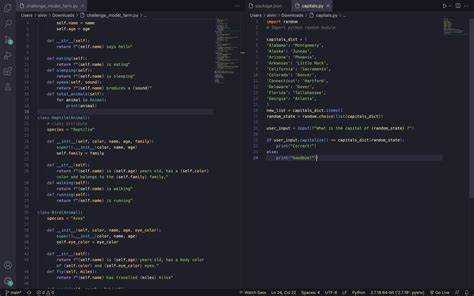
В Visual Studio конфигурация сборки определяет параметры компиляции и отладки. Для изменения конфигурации откройте меню Build и выберите Configuration Manager. Здесь можно создать новую конфигурацию или отредактировать существующую.
Для корректного запуска важно указать правильную платформу (например, x86, x64, Any CPU) и конфигурацию (Debug или Release). Рекомендуется использовать Debug для отладки и Release для финальной сборки.
Особое внимание уделите параметру Output path – укажите директорию, куда будет сохраняться собранный файл. Для удобства создайте отдельные папки для разных конфигураций.
Если проект использует несколько проектов-решений, убедитесь, что конфигурации синхронизированы и порядок сборки корректен в Configuration Manager.
После настройки сохраните изменения и выполните сборку через Build → Build Solution. Проверяйте, что итоговый исполняемый файл появляется в указанной директории перед запуском.
Запуск кода с использованием кнопки «Запуск» и горячих клавиш
В Visual Studio для быстрого запуска проекта нажмите кнопку «Запуск» на панели инструментов – она выглядит как зелёный треугольник. Эта кнопка автоматически собирает и запускает текущий активный проект с конфигурацией Debug или Release, в зависимости от выбранных настроек.
Альтернативно, используйте горячие клавиши F5 для запуска с отладкой и Ctrl + F5 для запуска без отладки. Горячие клавиши позволяют существенно ускорить рабочий процесс и избавляют от необходимости переключаться мышью.
Перед запуском проверьте, что в верхней части окна Visual Studio выбран правильный проект и конфигурация. Это гарантирует, что будет выполнена именно нужная сборка с актуальными изменениями.
Для проектов, использующих несколько конфигураций или платформ, горячие клавиши и кнопка «Запуск» запускают сборку и выполнение в текущих настройках. Для изменения конфигурации воспользуйтесь выпадающим списком рядом с кнопкой.
Если требуется перезапустить программу после внесённых изменений, нажмите Shift + F5 для остановки, затем F5 для запуска заново. Это позволяет корректно обновить состояние отладчика и избежать ошибок выполнения.
Отладка кода: установка точек останова и просмотр переменных
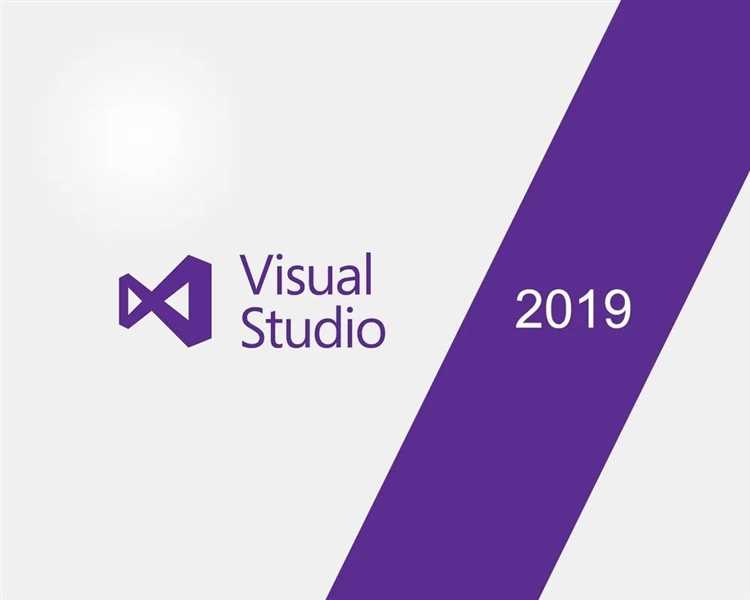
Для установки точки останова в Visual Studio кликните слева от строки кода в редакторе или нажмите F9 при выделенной строке. Точка останова отображается красным кружком. При запуске программы в режиме отладки (F5) выполнение приостановится на этой строке.
Чтобы просмотреть значения переменных, используйте окно «Автономные» (Autos), «Локальные» (Locals) и «Наблюдение» (Watch). Они автоматически отображают текущие данные, доступные в области видимости. Окно «Наблюдение» позволяет добавить конкретные переменные или выражения для постоянного мониторинга.
При остановке выполнения наведите курсор на переменную в коде для быстрого просмотра её значения. Для сложных объектов разверните их структуру в окне переменных. Для изменения значения переменной в процессе отладки дважды кликните по её текущему значению и введите новое.
Используйте условные точки останова, задавая условие в свойствах точки (правый клик → Условие), чтобы останавливать выполнение только при выполнении конкретного выражения. Это помогает сосредоточиться на проблемных случаях без лишочных остановок.
Команды управления выполнением: F10 – пошаговое выполнение по строкам (Step Over), F11 – вход внутрь вызова функции (Step Into), Shift+F11 – выход из текущей функции (Step Out). Они позволяют детально анализировать работу кода.
Решение распространённых ошибок при запуске проекта
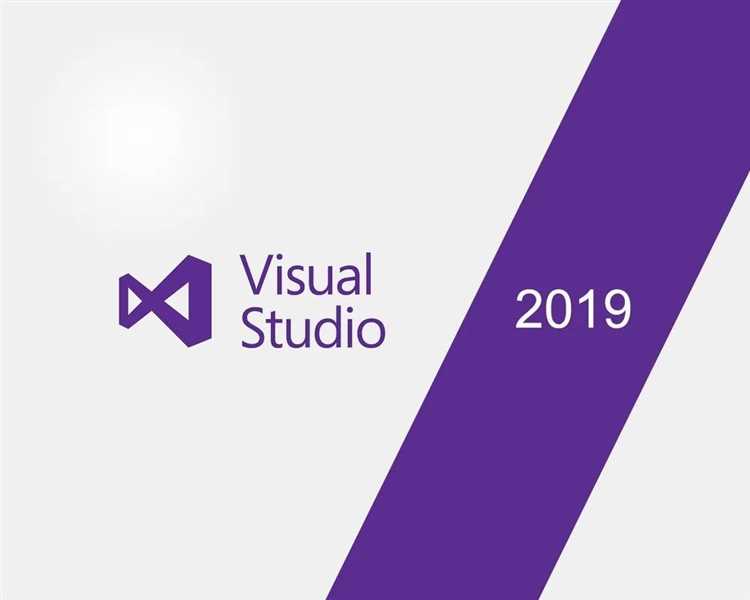
Ошибка «Start without debugging» неактивна – проверьте, выбран ли корректный проект как стартовый в Solution Explorer. Кликните правой кнопкой по нужному проекту и выберите «Set as StartUp Project».
Если сборка не удаётся, изучите ошибки компиляции в Output. Часто причина – отсутствие нужных NuGet-пакетов. Выполните команду «Restore NuGet Packages» или обновите зависимости через «Manage NuGet Packages».
Ошибка запуска с сообщением о недоступности исполняемого файла указывает на отсутствие скомпилированного .exe. Проверьте, что режим сборки установлен на «Debug» или «Release», а затем выполните полную сборку проекта (Build → Rebuild Solution).
При ошибках доступа к файлам или портам убедитесь, что Visual Studio запущена с правами администратора, особенно при работе с серверными или сетевыми приложениями.
Ошибка «The breakpoint will not currently be hit» связана с несовпадением символов отладки. Очистите папки bin и obj, перестройте проект, а также проверьте, что включена генерация PDB-файлов в настройках сборки.
Если после обновления Visual Studio проект перестал запускаться, проверьте совместимость версии .NET Framework или SDK, указанных в проекте, с установленными средствами разработки.
Ошибка «Project not found» возникает при переносе решения. Проверьте правильность путей к файлам проекта в файле решения (.sln) и обновите ссылки на проекты при необходимости.
Вопрос-ответ:
Как подготовить проект в Visual Studio для запуска кода?
Для начала нужно создать или открыть проект в Visual Studio. Затем убедитесь, что выбран правильный тип проекта и целевая платформа. После этого проверьте, что основной файл с кодом установлен как стартовый. Если используется язык с компиляцией, убедитесь, что проект успешно собирается без ошибок перед запуском.
Почему при запуске кода в Visual Studio программа сразу закрывается?
Частая причина — отсутствие команды ожидания ввода в конце программы, например, вызова Console.ReadLine() в приложениях на C#. Без этого окно консоли закрывается сразу после выполнения кода. Чтобы избежать этого, добавьте строку, которая задержит закрытие окна до тех пор, пока пользователь не нажмёт клавишу.
Как выполнить запуск отдельного файла с кодом, если в проекте несколько файлов?
В Visual Studio можно указать файл, который будет запускаться первым. Для этого в обозревателе решений щёлкните правой кнопкой по нужному файлу и выберите «Установить как стартовый». После этого при запуске проекта будет запускаться именно этот файл. Если проект не поддерживает отдельный запуск файла, можно создать для каждого файла отдельный проект.
Что делать, если Visual Studio не запускает программу и выдаёт ошибку?
Сначала внимательно прочитайте текст ошибки — он укажет причину. Чаще всего проблема связана с ошибками в коде или настройках проекта. Проверьте, собрался ли проект без ошибок. Убедитесь, что выбран правильный профиль запуска (например, Debug или Release). Если ошибка связана с отсутствующими библиотеками или несовместимостью, попробуйте обновить компоненты или пересоздать проект заново.